Czy masz dużo muzyki i filmów na iPhonie? Nadal martwisz się, jak przesyłać muzykę i filmy z iPhone'a na Maca? Czas rozwiązać ten problem! Dzięki transferowi na iOS możesz łatwo skopiować dowolną muzykę i wideo na komputer Mac. Mac FoneTrans może być dobrym transferem na iOS, który może to zrobić, ponieważ może kopiować i tworzyć kopie zapasowe plików, takich jak utwory, zdjęcia i filmy z iPhone'a 5 / 5s / 6/6 Plus / 7 na Maca.
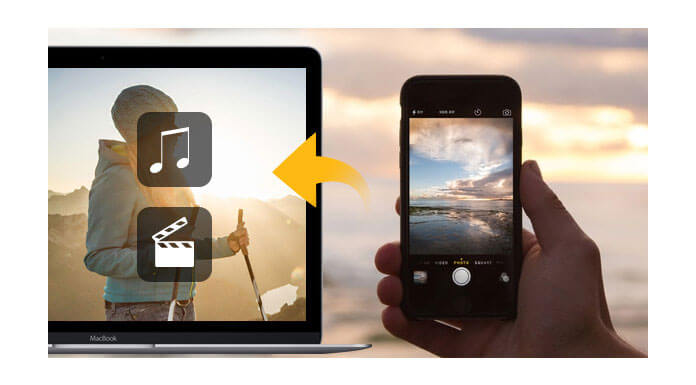
Przed zaimportowaniem utworów i filmów z iPhone'a na Maca musisz pobrać Mac Fone Trans jako pierwszy krok, możesz zainstalować i uruchomić go, aby przygotować się na komputerze Mac. Za pomocą Mac FoneTrans możesz przenosić pliki iOS do iz Maca, takie jak przesyłanie zdjęć z iPada na komputer Mac, przenoszenie muzyki z iPhone'a na Maca, eksportowanie zdjęć z Maca na iPhone'a itp.
Ale uprzejmie pamiętaj, że musisz zainstalować iTunes na komputerze Mac i zamknij iTunes podczas uruchamiania tego transferu iOS, zanim podejmiesz zadanie pobierania muzyki i filmów z iPhone'a 5 na Maca.
Proces przesyłania danych z iPhone'a na Maca jest dość łatwy. Tutaj skupimy się na szczegółowym pobieraniu utworów i filmów z iPhone'a 5 / 5s / 6/6 Plus / 7 na Maca.
Poniższe 3 kroki przesyłania muzyki i wideo z iPhone'a na Maca działają dobrze na wszystkich urządzeniach iPhone, takich jak iPhone 7, SE, 6s, 6s Plus, 6, 6 Plus, 5, 5s, 5c i więcej.
Krok 1 Podłącz iPhone'a do komputera Mac (biorąc przykład iPhone'a 5)
Podłącz iPhone'a 5 do komputera Mac za pomocą kabla USB, aby go uruchomić Mac Fone Trans. Na lewym pasku bocznym obecne są wszystkie kategorie z iPhone'a 5 i odpowiadająca im zawartość pliku po prawej stronie listy interfejsów na stronie głównej.
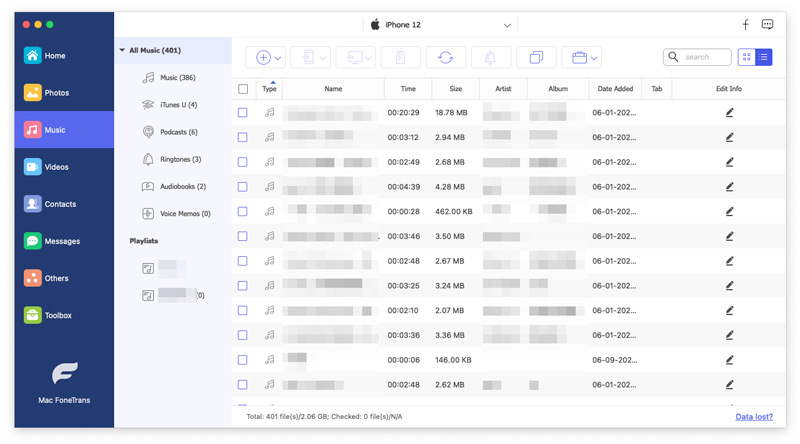
Krok 2 Wybierz muzykę i filmy, które chcesz przenieść z iPhone'a 5 na Maca
Znajdź pliki, które chcesz wyeksportować z iPhone'a 5 na Maca. Tutaj wybieramy Media jako przykład przesyłania utworów. (Inne pliki są również obsługiwane w ten sam sposób.)
Krok 3 Prześlij pliki z iPhone'a 5 na komputer Mac
Wybierz żądane pliki, w których dostępny jest jeden lub wiele plików. Następnie kliknij Eksportuj do - Eksportuj do komputera Mac. W wyskakującym oknie wybierz folder plików, w którym chcesz zapisać pliki muzyczne na komputerze Mac.

Pamiętaj, że oprócz utworów i filmów Mac FoneTrans może także eksportować inne treści z iOS, takie jak filmy, programy telewizyjne, filmy, podcasty, iTunes U, dzwonki, książki audio, notatki głosowe, listy odtwarzania z telefonu iPhone (iPhone 7, iPhone 7 Plus, iPhone 6s, iPhone 6s Plus, iPhone 6, iPhone 6 Plus, iPhone 5s, iPhone 5c, iPhone 5, iPhone 4S, iPhone 4, iPhone 3GS) na Maca lub jeśli chcesz przesyłać pliki między urządzeniami iOS (iPad Pro, iPad Air, iPad mini z wyświetlaczem Retina, iPad 4, iPad mini, iPad 3, iPad 2, iPod touch 4, iPod touch 5), może działać idealnie.
Chociaż masz mnóstwo zdjęć na iPadzie, przenieś zdjęcia z iPada na komputer Mac.
Możesz także dowiedzieć się więcej o produkcie, korzystając z następującego przewodnika wideo:

